Beste løsninger for å overføre musikk til iPhone uten iTunes
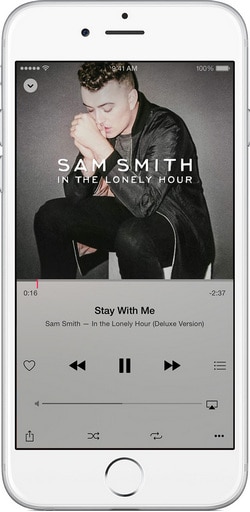
For å være ærlig er iTunes et av de beste verktøyene for å sette musikken din på iPhone 12/X/8/7/6S/6 (Pluss) og administrere sangene dine. Det er imidlertid akilleshælen at det krever at du parer datamaskinen med iPhone, noe som betyr at du må synkronisere iPhone med den sammenkoblede datamaskinen. Ellers mister du sanger på iPhone. Så synd! Er det noen måte å legge til sanger på, ringetoner til iPhone uten iTunes? Det er det sikkert. Sjekk ut måtene nedenfor for å overføre musikk til iPhone 12/X/8/7/6S/6 (Plus) uten iTunes. Synkroniser musikk til din iPhone uten å miste noen nåværende. Du kan også lære mer om hvordan du overfører musikk mellom iPhones.
Løsning 1. Beste løsning for å overføre musikk til iPhone 12/X/8/7/6S/6 (Pluss) uten iTunes
- 1.1 Overfør musikk til iPhone 12/X/8/7/6S/6 (Pluss) på Mac uten iTunes
- 1.2 Overfør musikk til iPhone 12/X/8/7/6S/6 (Pluss) på Windows-PC uten iTunes

DrFoneTool – Telefonbehandling (iOS)
Overfør musikk til iPhone 12/X/8/7/6S/6 (Plus) uten iTunes
- Overfør, administrer, eksporter/importer musikk, bilder, videoer, kontakter, SMS, apper osv.
- Sikkerhetskopier musikk, bilder, videoer, kontakter, SMS, apper osv. til datamaskinen og gjenopprett dem enkelt.
- Overfør musikk, bilder, videoer, kontakter, meldinger osv. fra en smarttelefon til en annen.
- Overfør mediefiler mellom iOS-enheter og iTunes.
- Fullt kompatibel med iOS 7, iOS 8, iOS 9, iOS 10, iOS 11, iOS 12, iOS 13, iOS 14 og iPod.
1.1 Overfør musikk til iPhone 12/X/8/7/6S/6 (Pluss) på Mac uten iTunes
Trinn 1. Installer DrFoneTool (Mac) på din Mac
Klikk Start nedlasting ovenfor for å få installasjonspakken til DrFoneTool (Mac). Det vil hjelpe deg med å overføre musikk til iPhone uten iTunes på din Mac. Etter å ha installert den, kjør den med en gang. Velg Overfør og koble iPhone til Mac via iPhone USB-kabel. Etter det kan du se at iPhone vises i vinduet til DrFoneTool – Telefonbehandling (iOS).

Trinn 2. Sett sanger fra Mac til iPhone X/8/7/6S/6 (Pluss) uten iTunes
Hvis DrFoneTool – Phone Manager (iOS) oppdager iPhone med hell, vil den sette iPhone i hovedvinduet. Klikk musikk øverst i hovedvinduet, og du vil gå inn i musikk vindu som standard; hvis ikke, klikk på Musikk i venstre sidefelt. Og klikk deretter Legg for å finne sanger på din Mac. Velg sanger og klikk Åpen for å sette dem på iPhone. Hvis en sang ikke er i formatet som støttes av iPhone, vil et popup-vindu fortelle deg det og be deg om å utføre konverteringen. På dette tidspunktet bør du klikke Konverter. Etter konverteringen vil den bli kopiert til din iPhone.

1.2 Overfør musikk til iPhone 12/X/8/7/6S/6 (Pluss) på Windows-PC uten iTunes
Trinn 1. Installer iPhone Transfer Tool som hjelper deg med å overføre musikk til iPhone uten iTunes på PC
Installer DrFoneTool – Phone Manager (iOS) på datamaskinen og kjør den. Koble iPhone til PC-en via iPhone USB-kabelen.
Trinn 2. Kopier musikk fra PC til iPhone uten iTunes
Klikk musikk øverst i hovedgrensesnittet. Etter å ha klikket, kan du som standard se musikk administrasjonsvinduet. Klikk på Legg og velg deretter enten Legg til fil or Legg til mappe. Det kommer an på deg. Hvis du bare trenger å overføre utvalgte sanger fra musikksamlingene dine til iPhone, skal du klikke Legg til fil. Hvis sangene du skal legge på iPhone er samlet i en mappe, bør du klikke Legg til mappe. Etter det bør du bla gjennom datamaskinen og importere sanger til iPhone ved å velge sangene og deretter klikke Åpen for å fullføre overføringen.

Løsning 2. Andre skrivebordsverktøy som lar deg overføre musikk til iPhone uten iTunes
1. MediaMonkey for å overføre musikk til iPhone 12/X/8/7/6S/6 (Pluss)
MediaMonkey brukes vanligvis som en mediespiller for Windows. Det gjør imidlertid mer enn det. I tillegg til å la deg administrere musikk, videoer, podcaster og andre lydfiler, lar den deg overføre musikk til iPhone uten å bruke iTunes. Klikk Verktøy > Synkroniser enhet, og deretter kan du legge sanger på iPhone.
Karakter:

CopyTrans Manager (Windows) for å overføre musikk til iPhone 12/X/8/7/6S/6 (Pluss)
CopyTrans Manager er hevdet som en erstatning for iTunes for å administrere iPhone. Det er virkelig i å legge til sanger på iPhone. Så det kan være et godt verktøy for deg å legge sanger til iPhone uten iTunes. Den er imidlertid bare designet for å synkronisere sanger til iPhone. Det er ingen ekstra funksjon for det. Dessuten vises det ikke som et frittstående verktøy, men vises med andre verktøy etter at du har installert det. For å bruke den, klikk bare på navnet på grensesnittet for å starte den. Nå fungerer det bare for Windows PC.
Karakter:
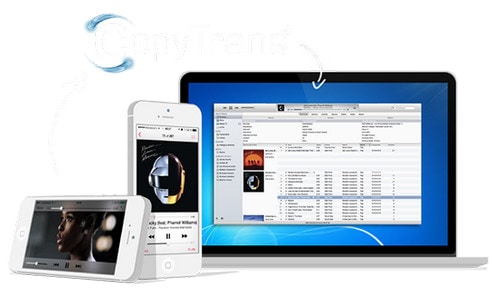
SynciOS (Windows) for å overføre musikk til iPhone 12/X/8/7/6S/6 (Pluss)
SynciOS er et annet godt overføringsverktøy du kan bruke til å overføre musikk til iPhone uten iTunes. Det gjør det enkelt å importere musikk fra datamaskinen til iPhone. I likhet med DrFoneTool – Phone Manager (iOS), støtter den lydfiler i flere formater. Hvis du planlegger å overføre musikk til iPhone uten iTunes, kan det være et godt alternativ. Den tilbyr imidlertid ikke så mange funksjoner som DrFoneTool – Phone Manager (iOS) tilbyr. Og hvis du vil prøve de utvidede funksjonene, må du betale $39.95 for Pro-versjonen.
Karakter:

Løsning 3. Tilgjengelige skytjenester Synkroniser musikk til iPhone uten iTunes
| Produktnavn | Rang | Pris | beskrivelser |
|---|---|---|---|
|
Gratis å laste opp 20000 XNUMX sanger;
Flere sanger $10 per måned; |
Google Play Musikk er ikke bare et sted å kjøpe musikk, men lar deg legge til opptil 20000 XNUMX sanger fra datamaskinen din til skyen gratis etter at du har registrert deg for en standardkonto. Du kan installere Music Player på datamaskinen for å laste opp sangene dine først. Og installer deretter Google Music-klienten, Melodier på iPhone for å spille musikken du har lastet opp til kontoen din i skyen.
|
||
|
Gratis å laste opp 250 XNUMX sanger;
$24.99 per år for opplasting av maksimalt 250000 XNUMX sanger; |
Amazon Cloud Player lar deg laste opp 250 sanger fra datamaskinen til skyen gratis. Hvis du vil laste opp flere sanger fra samlingen din, må du betale $24.99/år for opptil 250000 XNUMX sanger. Du kan bruke desktop Cloud Player for å laste opp sangene dine til skyen. Og deretter installere Amazon Cloud Player for iPhone for å se og spille av disse sangene du legger på iPhone.
|
||
|
dropbox fungerer som en beholder hvor du kan legge alle filene dine i. Men den fungerer mye bedre. Det plasserer tingene dine hvor som helst du trenger. Etter at du har installert Dropbox på skrivebordet ditt, kan du dra og slippe sangene dine til den. Og installer Dropbox på iPhone og synkroniser den, du vil finne at sangene dine er der på iPhone. Enkelt, ikke sant?
|
Siste artikler

